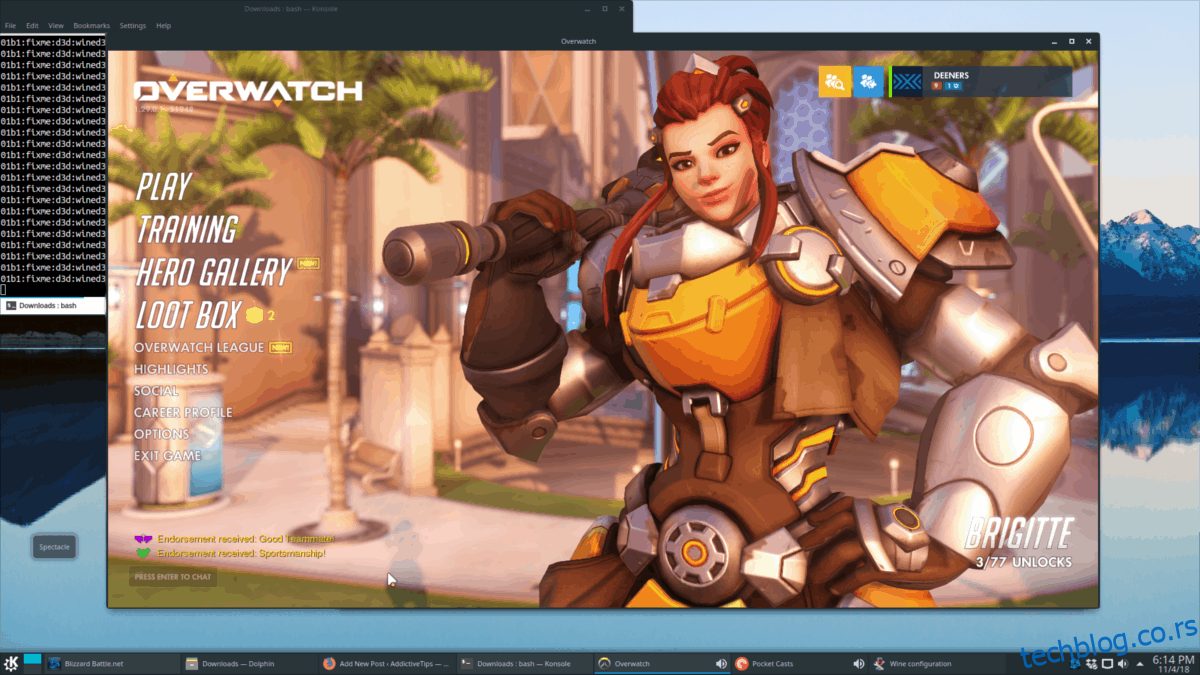Играње Overwatch-a на Linux-u: детаљан водич
Overwatch компаније Blizzard један је од најпопуларнијих мултиплејер шутера из првог лица на свету. Са огромном базом играча и лојалним фановима на Xbox-u, PS4-у и Windows-u, ова игра је стекла култни статус. Захваљујући софтверу за компатибилност, сада можете уживати у Overwatch-u и на Linux-u.
Важно је напоменути: Overwatch је првенствено Windows игра. Приликом покретања на Linux-u, можете се сусрести са изазовима, а игра можда неће радити савршено. За додатну помоћ и решавање потенцијалних проблема, обавезно посетите страницу Overwatch WineHQ.
Припрема пре почетка
Према мишљењу већине Linux корисника, стандардна верзија Wine-а доступна у већини дистрибуција није оптимална за Overwatch. Она не приказује правилно Battle.net или саму игру, што може онемогућити нормално играње. Због тога, неопходно је ажурирати Wine пре наставка овог водича.
На другим ресурсима можете пронаћи туторијале о инсталацији Wine-Staging-a, верзије Wine-a која најбоље функционише са Overwatch-om на Linux-u. Ипак, како се Wine-Staging мењао од априла, команде и складишта могу се разликовати. Због тога, у наставку ћемо накратко прећи кроз процес инсталирања Wine-Staging-a на Linux-u. Отворите терминал и следите инструкције прилагођене вашем оперативном систему.
Убунту 18.04
wget -nc https://dl.winehq.org/wine-builds/Release.key sudo apt-key add Release.key sudo apt-add-repository https://dl.winehq.org/wine-builds/ubuntu/ sudo apt-get install --install-recommends winehq-staging
Убунту 18.10
wget -nc https://download.opensuse.org/repositories/Emulators:/Wine:/Debian/Ubuntu_18.10_standard/Release.key sudo apt-key add Release.key sudo apt-add-repository 'deb https://download.opensuse.org/repositories/Emulators:/Wine:/Debian/Ubuntu_18.10_standard ./' sudo apt-get install --install-recommends winehq-staging
Дебиан
wget -nc https://dl.winehq.org/wine-builds/Release.key sudo apt-key add Release.key sudo echo '#Wine-Staging' >> /etc/apt/sources.list sudo echo 'deb https://dl.winehq.org/wine-builds/debian/ DISTRO main' >> /etc/apt/sources.list sudo apt-get update sudo apt-get install --install-recommends winehq-staging
Арцх Линук
sudo pacman -S wine-staging
Федора 28
sudo dnf config-manager --add-repo https://dl.winehq.org/wine-builds/fedora/28/winehq.repo sudo dnf install winehq-staging
Федора 29
sudo dnf config-manager --add-repo https://download.opensuse.org/repositories/Emulators:/Wine:/Fedora/Fedora_29_standard/Emulators:Wine:Fedora.repo sudo dnf install winehq-staging
ОпенСУСЕ Тумблевеед
wget https://download.opensuse.org/repositories/openSUSE:/Factory/standard/x86_64/wine-staging-3.19-1.1.x86_64.rpm sudo zypper install wine-staging-3.19-1.1.x86_64.rpm
ОпенСУСЕ ЛЕАП 15.0
wget https://download.opensuse.org/repositories/openSUSE:/Leap:/15.0/standard/x86_64/wine-staging-3.7-lp150.1.8.x86_64.rpm sudo zypper install wine-staging-3.7-lp150.1.8.x86_64.rpm
Генерални Linux
Ако ваша Linux дистрибуција нема Wine-Staging, мораћете да га компајлирате из изворног кода са GitHub-a. Посетите страницу Wine Staging-a, прочитајте упутства и научите како да направите најновије пакете Wine-Staging-a за ваш оперативни систем.
Подешавање Wine-a
Сада када користите верзију Wine-a, која је Wine-Staging, можемо га прилагодити за оптимално играње Overwatch-a. За подешавање, притисните Ctrl + F2 и отворите командни промпт на десктопу. Затим унесите:
winecfg
Притисните Enter да покренете алатку за конфигурацију Wine-a. У делу „Windows верзија“, промените на „Windows 10“ и притисните Apply.
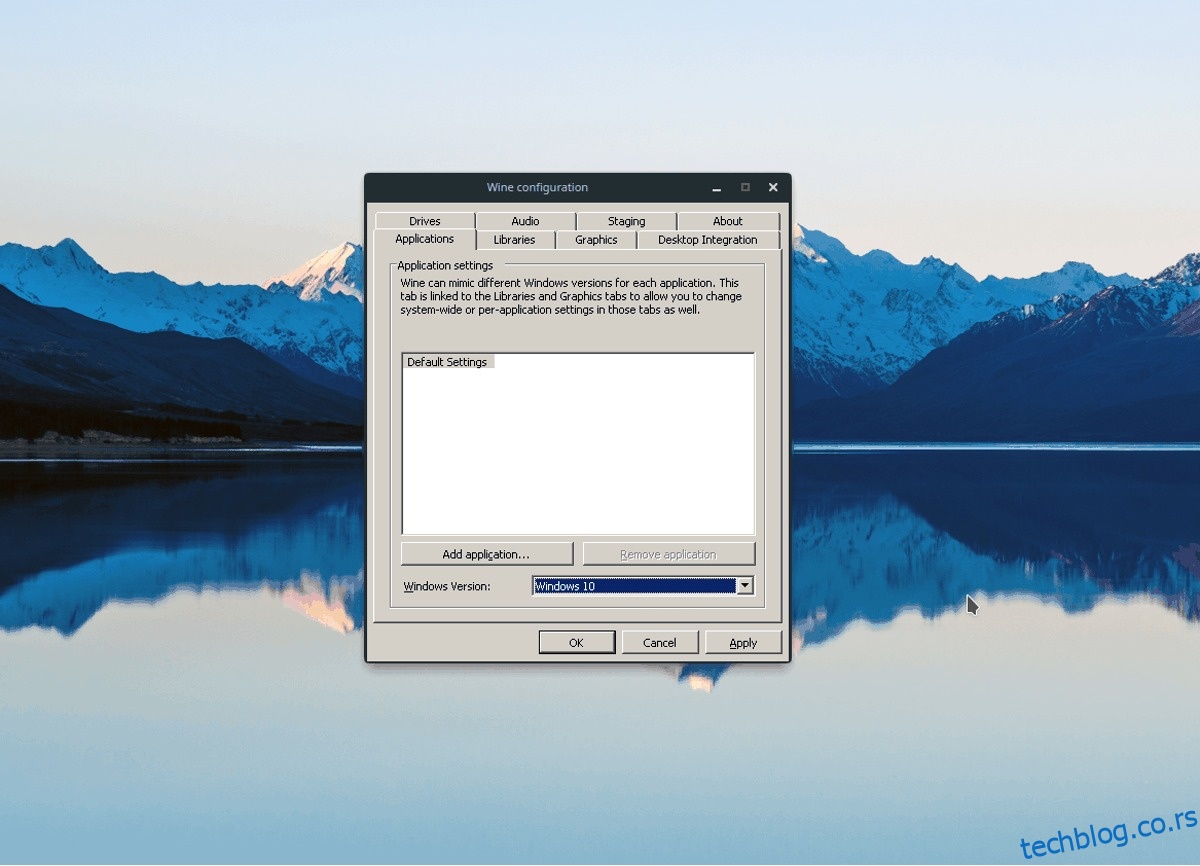
Након подешавања Windows верзије, идите на картицу „Staging“. Означите опције „Enable VAAPI“ и „Enable CSMT“. Потврдите промене са Apply.
Инсталирање Battle.net-a
Overwatch се инсталира само преко Battle.net PC клијента. Battle.net ради прилично добро на Linux-u.
За инсталацију Battle.net-a, не можете користити терминалске алате као што је Wget или cURL. Уместо тога, ручно преузмите програм са Battle.net сајта.
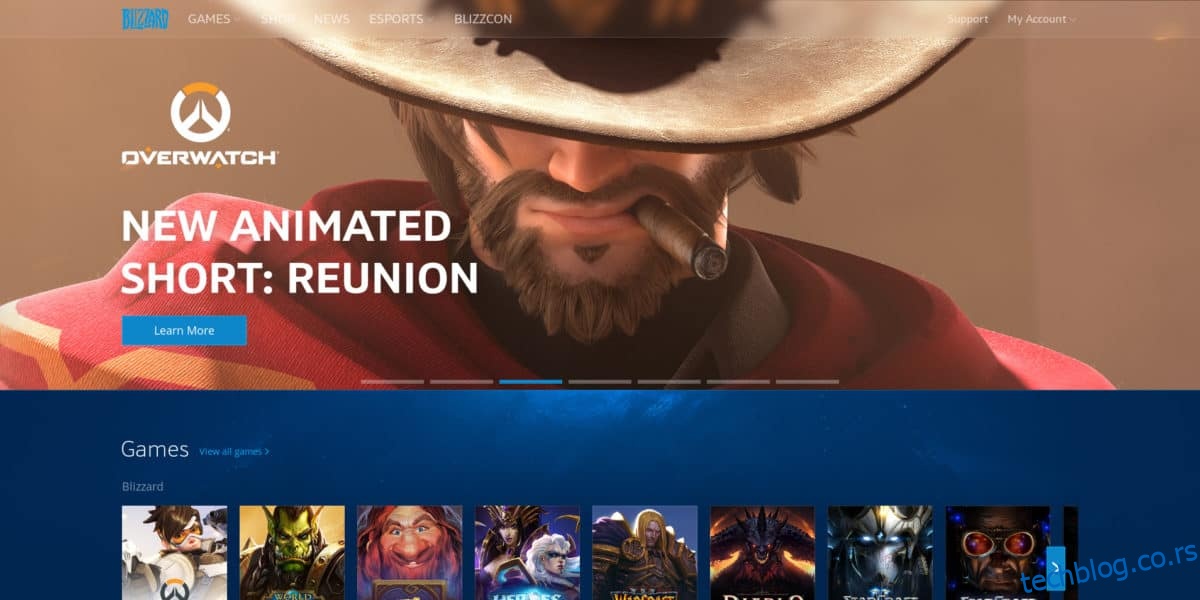
Battle.net EXE се неће аутоматски отворити. За покретање програма, отворите менаџер датотека, идите у „Преузимања“, пронађите Battle.net EXE датотеку и двапут кликните да је покренете преко Wine-a. Алтернативно, отворите терминал, пређите у директоријум ~/Downloads и покрените је преко командне линије:
cd ~/Downloads wine Battle.net-Setup.exe
Прођите кроз процес инсталације и покрените Battle.net. Када се инсталација заврши, затворите чаробњака за инсталацију и отворите мени апликација.
Инсталирање Overwatch-a на Linux
Инсталација Battle.net-a не укључује и Overwatch. Игра се мора преузети и инсталирати засебно преко клијента. Да бисте инсталирали Overwatch преко Wine-a, отворите Battle.net апликацију и пријавите се са својим корисничким именом и лозинком.
Напомена: ако инсталација Overwatch-a преко Wine-a не функционише, можете испробати Winepak верзију игре.
Након пријављивања, програм ће скенирати ваш Linux рачунар у потрази за постојећим Blizzard играма. Ако се пронађе било која раније инсталирана игра, биће додата у покретач.
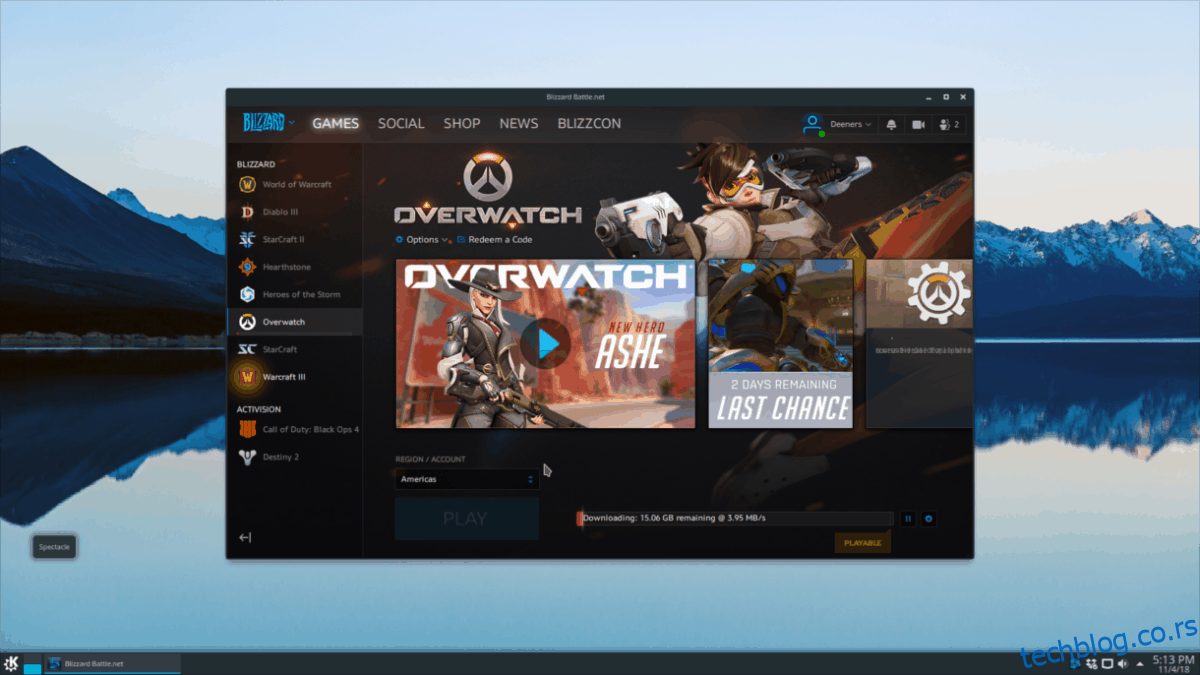
Кликните на лого Overwatch-a, купите игру (ако је већ немате) и инсталирајте је. Када инсталација заврши, отворите мени апликација, пронађите Wine и кликните на Overwatch да бисте започели играње!